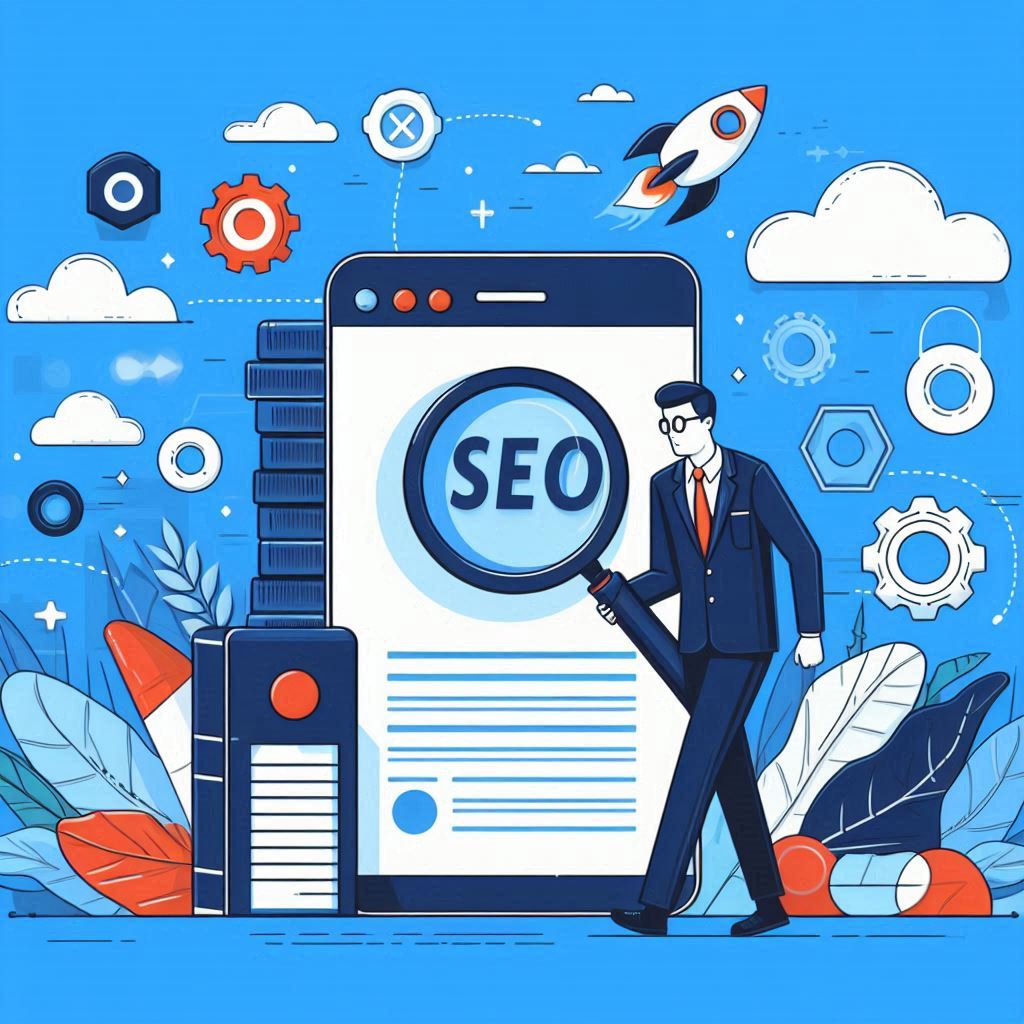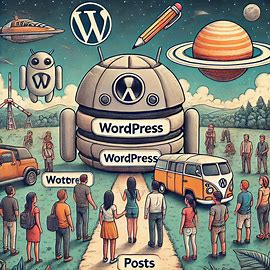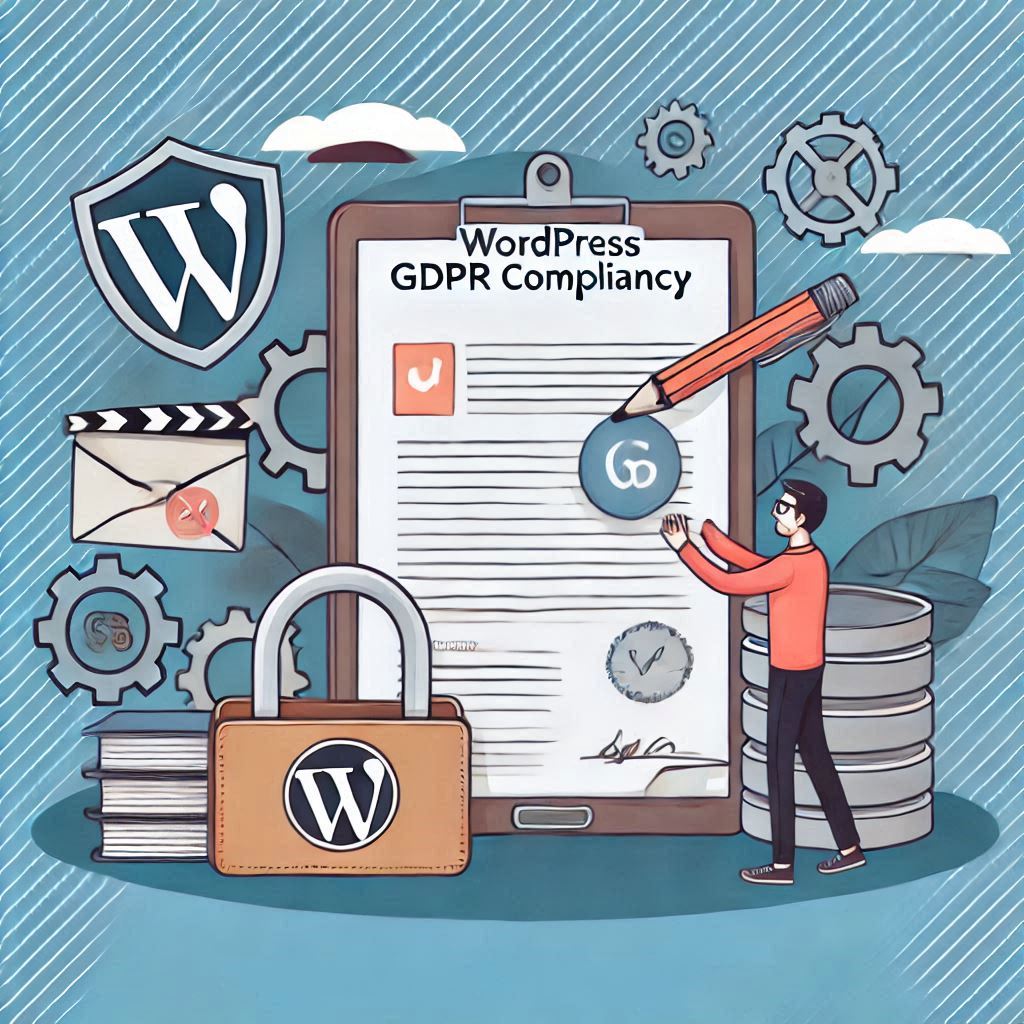WP SEO bővítények összehasonlítása: Yoast vagy Rank Math -et használjak?
A WordPress weboldalad keresőoptimalizálása kulcsfontosságú, hogy javítsd a láthatóságodat a keresőkben. Ehhez olyan bővítmények állnak rendelkezésre, mint a Yoast SEO és a Rank Math, amelyek mindketten kiterjedt eszköztárat kínálnak. De melyiket válasszuk? Ebben a cikkben bemutatom a két népszerű bővítmény erősségeit és gyengeségeit, hogy könnyebben dönthess.
A Yoast SEO a legrégebbi és talán a legismertebb keresőoptimalizáló bővítmény a WordPress világában. Az egyszerű, intuitív kezelőfelületének köszönhetően könnyű elkezdeni vele a munkát. Tartalomelemző funkciói kiemelkedőek: segít abban, hogy az írásaid keresőbarátok legyenek, és az olvashatóságra is figyelmeztet. Emellett XML oldaltérképeket generál, és integrálható a legfontosabb külső eszközökkel, mint a Google Search Console. Az alapverzió sokak számára elegendő, de ha haladó funkciókra vágysz, mint például a több kulcsszó kezelése vagy a belső linkek elemzése, akkor a Prémium verzió mellett kell döntened.
A Rank Math viszonylag új szereplő, de gyorsan népszerűvé vált a rugalmas funkcionalitásának köszönhetően. Egyik nagy előnye, hogy sok olyan funkciót kínál ingyen, amit a Yoast csak a Prémium verzióban biztosít. Ezek közé tartozik például a több kulcsszó optimalizálása, az automatikus 404-es hibák figyelése, valamint a belső linkelés javaslatai. A Rank Math emellett beépített integrációval rendelkezik a Google Search Console és az analitikai adatok megjelenítéséhez, így egy helyen kezelheted az SEO-val kapcsolatos információkat.
A kezelhetőséget tekintve mindkét bővítmény felhasználóbarát, de más a megközelítésük. A Yoast inkább a kezdőknek szól, akik gyorsan szeretnének eredményt elérni anélkül, hogy sok technikai részletbe bonyolódnának. Ezzel szemben a Rank Math azoknak ideális, akik szélesebb körű kontrollt szeretnének az oldaluk SEO-jában, és nem riasztja őket a sok opció beállítása.
A teljesítés szempontjából a Rank Math néha gyorsabbnak bizonyul, mivel karcsúbb kódolással rendelkezik. Ez különösen fontos lehet, ha minimalizálni szeretnéd a weboldalad betöltési idejét. Ugyanakkor a Yoast még mindig megbízható és széles körben támogatott bővítmény, amit sok fejlesztő preferál.
Végül a választás attól függ, hogy milyen szintű SEO-tudással rendelkezel, és milyen funkciókra van szükséged. Ha egy egyszerű, de hatékony megoldást keresel, amelyben szinte automatikusan követheted az SEO legjobb gyakorlatait, akkor a Yoast lehet a jobb választás. Ha viszont haladóbb felhasználó vagy, és több funkciót szeretnél anélkül, hogy fizetned kellene, érdemes a Rank Math-et kipróbálnod.
Mindkét bővítménnyel elérheted, hogy weboldalad jobban teljesítsen a keresőmotorokban, és végül ez a legfontosabb.